如果您正在寻找新网站的市场,那么您无疑会听到很多人提到 WordPress。这意味着您可能会发现自己想知道,“WordPress 到底是什么?”WordPress 是一个功能齐全的内容管理系统,恰好是世界上最受欢迎的网站创建工具。事实上,它非常受欢迎,超过 38% 的网站都是用 WordPress 构建的。如此大受欢迎的原因需要更多的解释。WordPress 几乎可以支持任何类型的网站,从简单的博客到功能齐全的商业网站。您甚至可以使用流行的 WooCommerce 插件使用 WordPress 创建在线商店。
WordPress 非常简单,任何人都可以使用它。它也足够深入,以至于许多网络专业人士选择 WordPress 作为自定义网站的起点。
世界上一些最受欢迎的网站是用 WordPress 构建的。看看 WordPress 网站展示,您会看到从纽约时报公司到滚石乐队的所有人都在使用 WordPress。WordPress 被广泛应用于几乎所有行业,包括非营利组织。
设置 IIS
- 打开“服务器管理器”对话框,然后单击“添加角色和功能”。
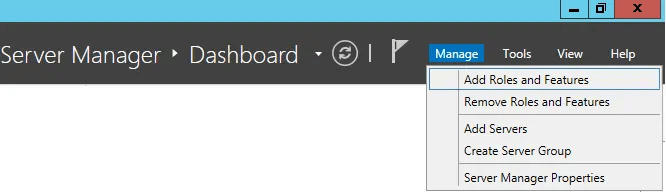
- 接下来,您将看到服务器角色屏幕。选择 Web 服务器 (IIS) 复选框,然后单击“下一步”。
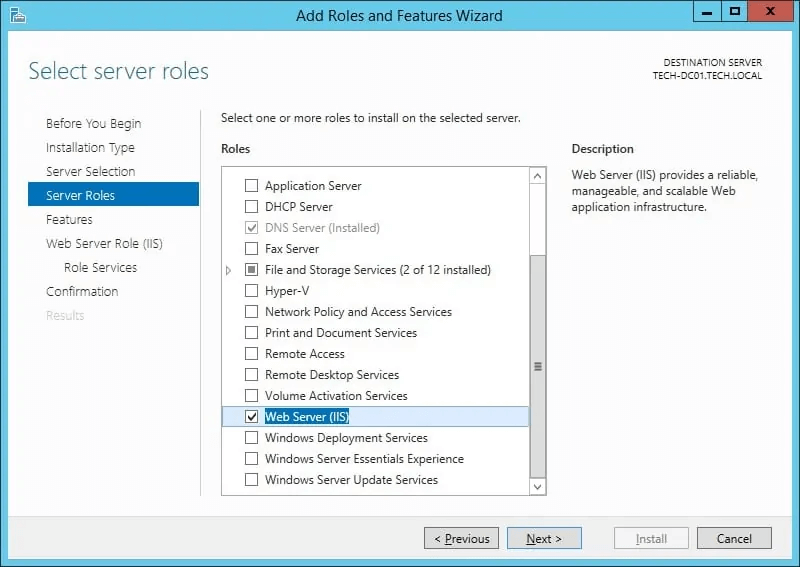
- 单击“添加功能”。
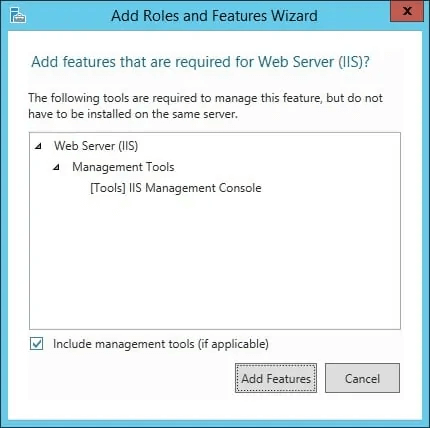
- 在下一个屏幕上,选择 CGI 选项并通过单击“下一步”完成安装。
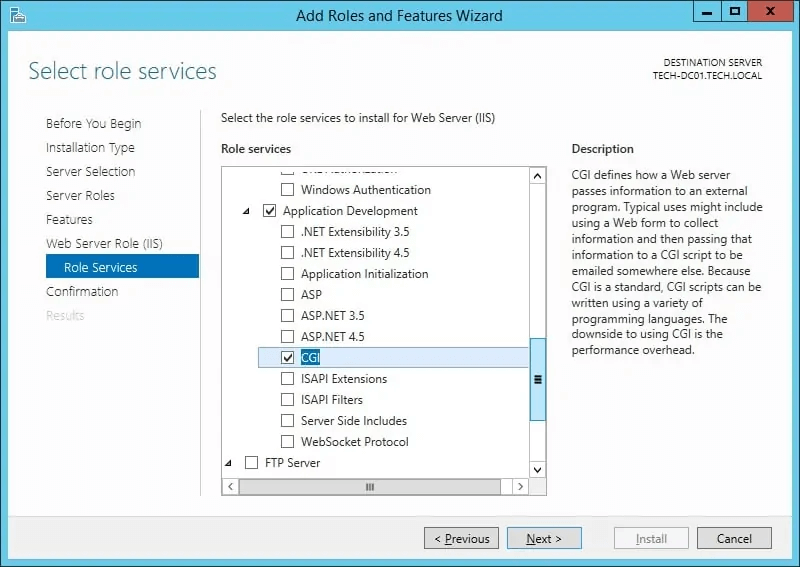
- 您现在已经在您的服务器上安装了 IIS。
使用 Web 平台安装程序安装 WordPress
- 现在我们已经在您的服务器上安装了 IIS,我们将使用 Web 平台安装程序在您的服务器上安装 WordPress。
- 打开“IIS 管理器”并从菜单中选择“Web 平台安装程序”。
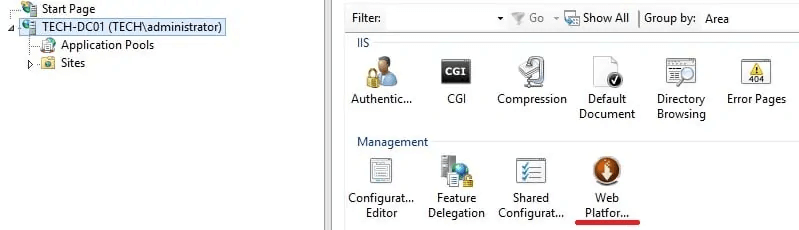
- 等待平台启动。其速度取决于您的服务器硬件的能力。
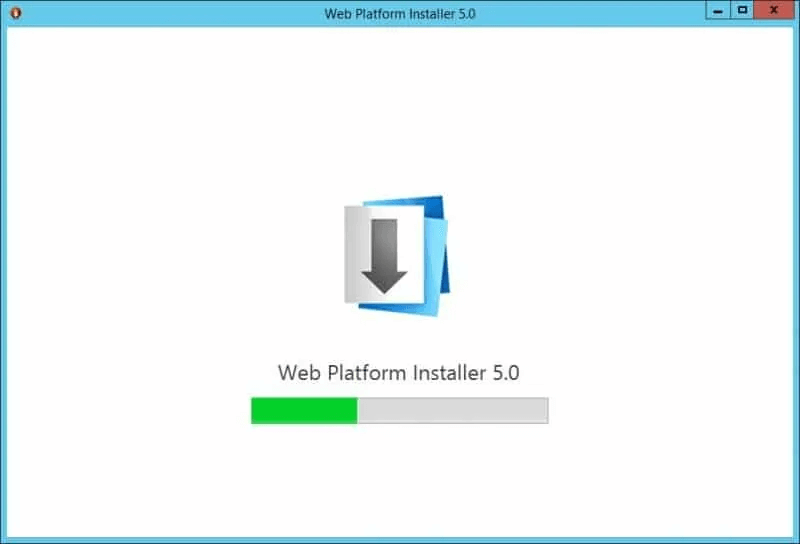
- 在对话框右上角的搜索栏中搜索“Wordpress”。单击“添加”,然后单击“安装”按钮。
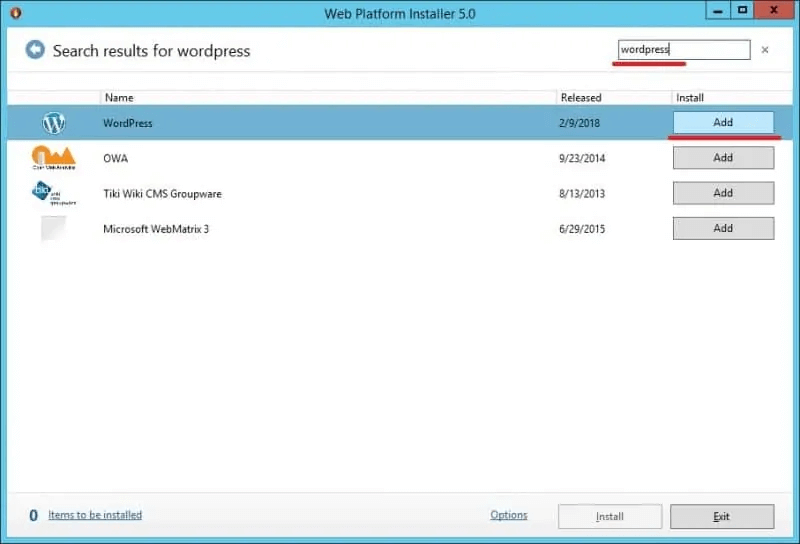
- 系统将检测到您尚未安装甚至安装 MySQL 数据库。它会自动安装 MySQL 数据库。为 root 用户输入一个复杂的密码,然后单击“继续”按钮。
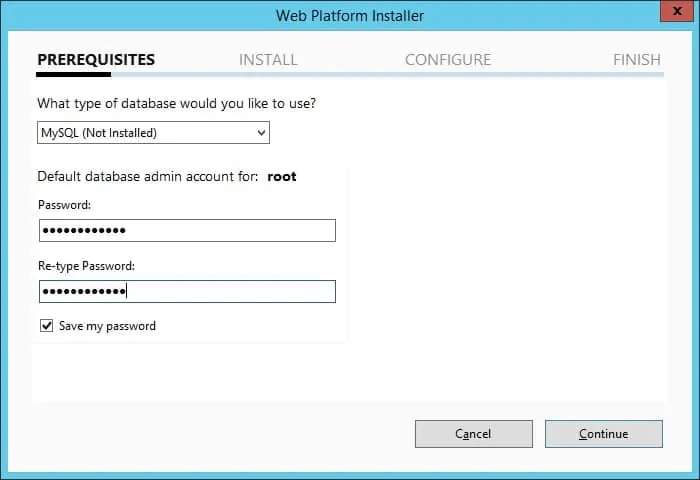
- 系统将显示将自动安装的所需软件列表。
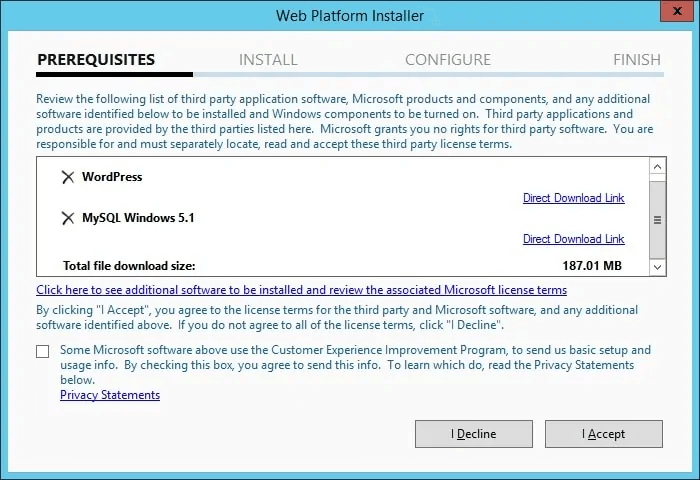
- 系统会自动下载并安装所有需要的软件。
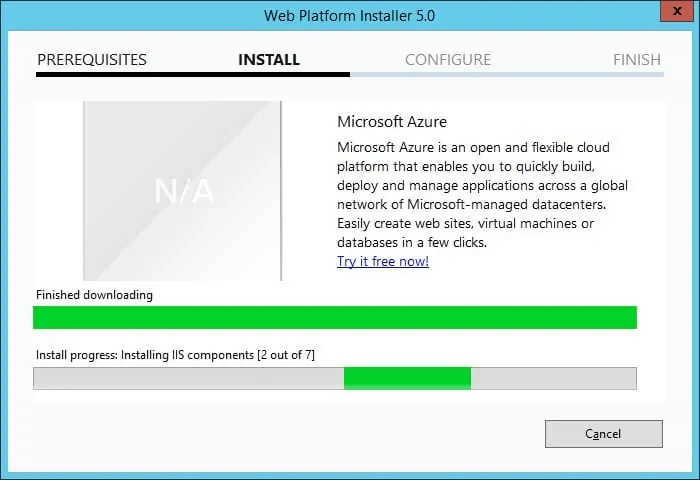
- 在此屏幕上,您可以执行 IIS 自定义。在我们的示例中,我们没有执行自定义。单击“继续”按钮。
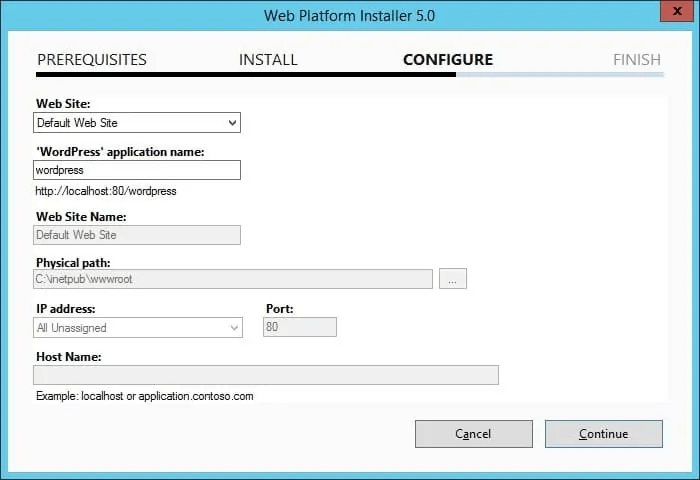
- 在这里您需要输入随机字符以帮助确保您的 WordPress 安装安全。
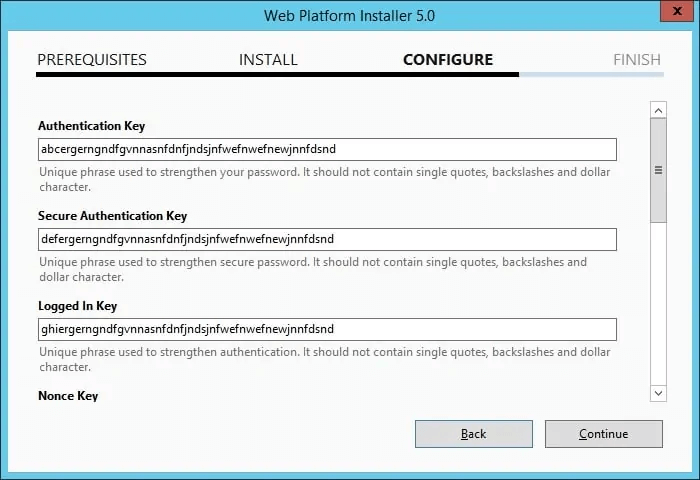
- Web 安装程序软件将向您显示安装摘要。
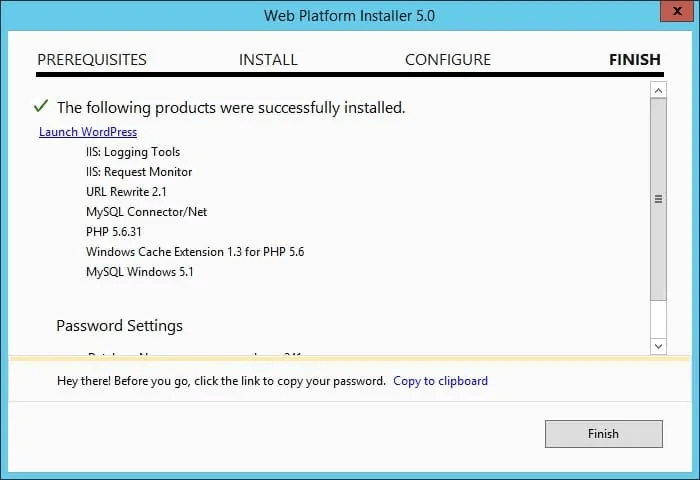
- 系统会自动打开WordPress网页安装向导。选择所需的语言,然后单击“继续”按钮。
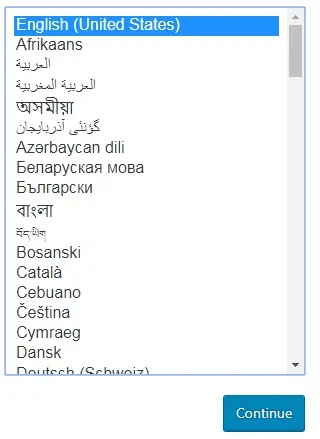
- 在下一个屏幕上,您必须输入以下信息:
- 您的网站名称
- 您的管理员用户名
- 您的管理员密码
- 您的管理员电子邮件帐户
- 输入所需信息后,您需要单击“安装 WordPress”按钮。
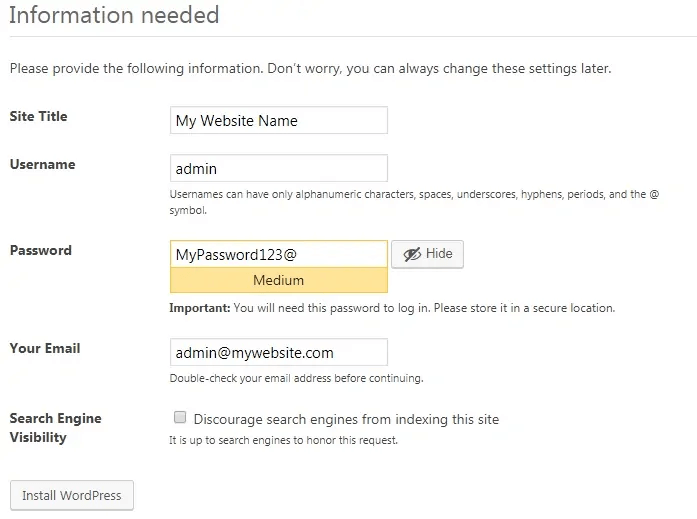
- 在下一个屏幕上,您将收到 WordPress 安装确认。
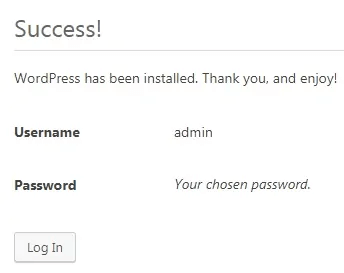
- 单击“登录”按钮将被发送到官方登录屏幕。在登录屏幕上,您需要输入管理员帐户和密码。成功登录后,您将被发送到“WordPress 仪表板”。
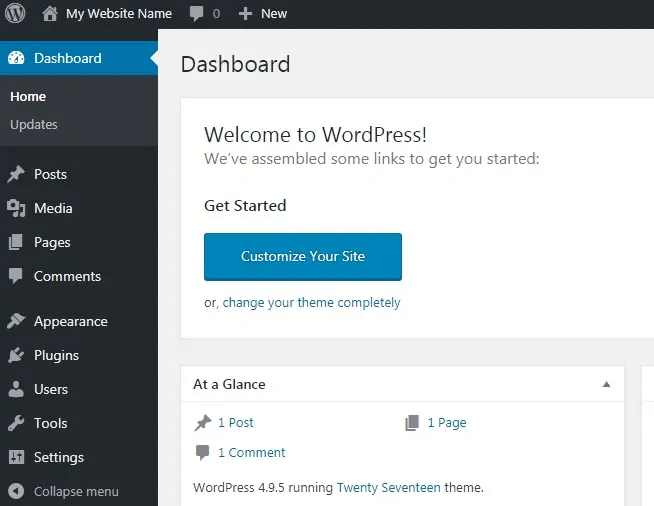
-
- 恭喜,您已经在 Windows 上安装了 WordPress。要访问您的 WordPress 网站:
打开您的浏览器并输入您的 Web 服务器的 IP 地址加上 /wordpress。在我们的示例中,在浏览器中输入了以下 URL:http : //172.31.14.215/wordpress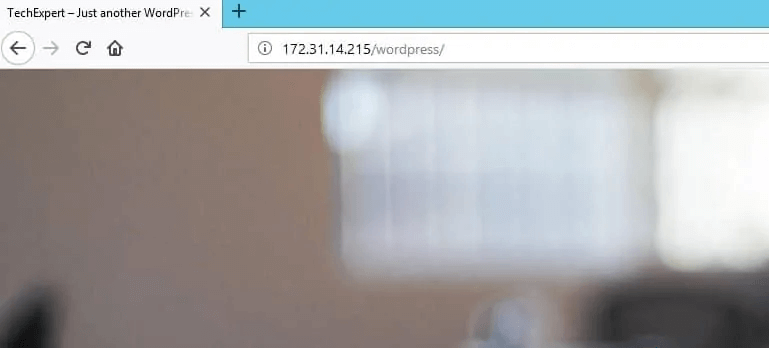
结论
现在您已经在 Windows Server 上安装并运行了WordPress,您已经成功地将互联网和网络世界的两个绝对纯种结合起来。您会发现在 Windows Server 环境中快速开发和实施创意和复杂的网站是非常快速和容易的,这些网站是有史以来最常用的 CMS 应用程序之一 – WordPress。